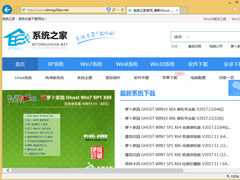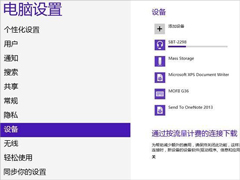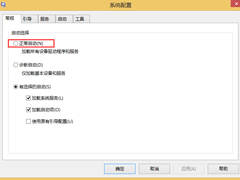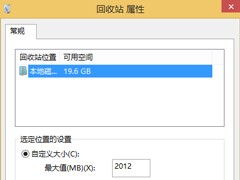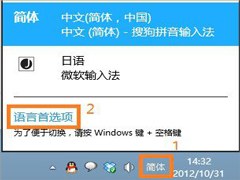Win8系统怎么连接蓝牙耳机?Win8系统连接蓝牙耳机的方法
时间:2019-07-05 来源:N系统大全
在这充满智能设备的社会,相信大家对蓝牙耳机肯定不会陌生,并且也肯定会将蓝牙耳机连接到手机,可是会将蓝牙耳机接到电脑的人就不多了。那么,蓝牙耳机怎么连接电脑呢?下面,我们就一起往下看看Win8系统连接蓝牙耳机的方法。
方法步骤
1、点击添加设备;
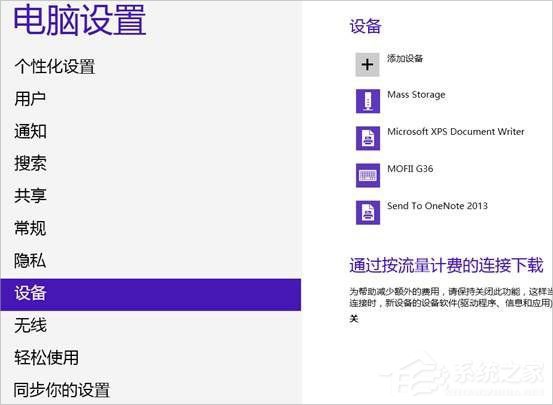
2、选择需要连接的蓝牙耳机,等待连接完成;
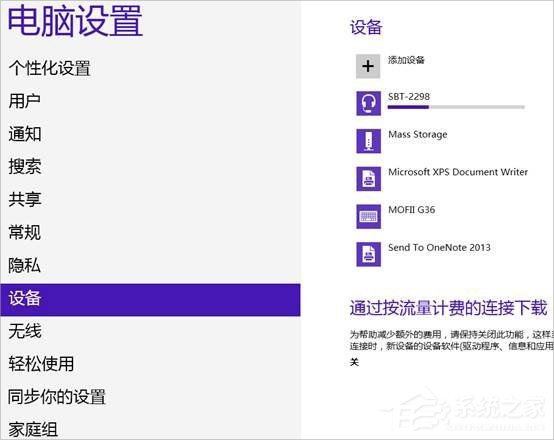
3、连接后,再按照以下步骤调节:
(1)点击“开始”-“设备和打印机”,就可以看到添加的蓝牙耳机了;
(2)在蓝牙耳机上点击右键,选择“属性”,在弹出的窗口中选择“服务” ;
(3)可以看到此时耳机的选项并未打勾,这样就无法使用蓝牙耳机听音乐了,一定要勾选,勾选后系统会提示安装驱动,驱动安装成功后,在系统右下角找到喇叭图标点击右键-“播放设备”,就可以看到蓝牙音频选项了;
(4)可以看到此时的默认播放设备是内置的扬声器,必须把蓝牙音频作为默认播放设备,才能使用蓝牙耳机听音乐。
以上就是Win8系统连接蓝牙耳机的具体方法,按照以上方法进行操作,相信你就能轻松学会将蓝牙耳机接到电脑的方法了。
相关信息
-
-
2019/07/05
Win8电脑网页打开速度慢怎么办? -
2019/07/05
Win8系统怎么连接蓝牙耳机?Win8系统连接蓝牙耳机的方法 -
2019/07/03
Win8系统进入干净启动后怎么恢复正常开机模式?
-
-
Win8系统回收站没有显示删除确认对话框怎么办?
相信大家都知道,每次我们删除文件的时候,都会出现一个删除确认对话框询问我们是否确认删除,这样就能避免出现误删除的情况,非常方便。不过,最近却有Win8系统用户反映回收站没有显...
2019/07/02
-
Win8系统怎么将微软拼音输入法卸载?
最近有Win8系统用户反映,由于自己并不喜欢使用系统自带的微软拼音输入法,所以想将其卸载掉再安装新的输入法,不过在却发现微软拼音输入法后面的删除是虚的,无法点击,这让用户非常...
2019/07/02
系统教程栏目
栏目热门教程
- 1 Win8应用商店无法连接网络怎么解决?
- 2 Win8系统如何禁用NetBIOS?Win8系统禁用NetBIOS的方法
- 3 Win8系统下“IE浏览器打不开/主页被改/被安装工具栏”问题怎么解决?
- 4 Win8系统下connectify的使用教程
- 5 Win8系统玩战地4出现提示“DirectX Error”怎么解决?
- 6 Win8提示“Windows已遇到关键问题,将在1分钟后重启”怎么办?
- 7 Win8提示“Windows已遇到关键问题,将在1分钟后重启”怎么办?
- 8 Win8提示“Windows已遇到关键问题,将在1分钟后重启”怎么办?
- 9 Win8如何实现系统自动登陆?Win8实现系统自动登陆的方法
- 10 Win8系统IE浏览器缓存设置方法介绍
人气教程排行
站长推荐
热门系统下载
- 1 深度技术 GHOST WIN10 X64 官方标准版 V2019.08(64位)
- 2 电脑公司 GHOST WIN7 SP1 X64 极速体验版 V2017.12(64位)
- 3 电脑公司 GHOST WIN7 SP1 X64 经典优化版 V2015.03(64位)
- 4 番茄花园 GHOST XP SP3 极速装机版 V2013.12
- 5 萝卜家园 GHOST WIN10 X64 旗舰稳定版 V2018.12(64位)
- 6 电脑公司 GHOST XP SP3 五一劳动节版 V2019.05
- 7 GHOST WIN8 X64 免激活专业版 V2017.03(64位)
- 8 电脑公司 GHOST WIN7 SP1 X64 正式专业版 V2019.09(64位)
- 9 番茄花园 GHOST WIN7 SP1 X64 官方旗舰版 V2016.07 (64位)
- 10 萝卜家园 GHOST XP SP3 暑假装机版 V2015.07